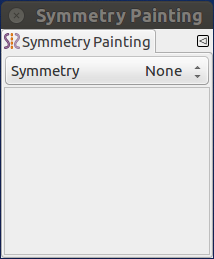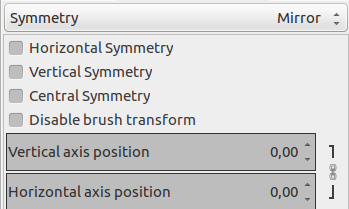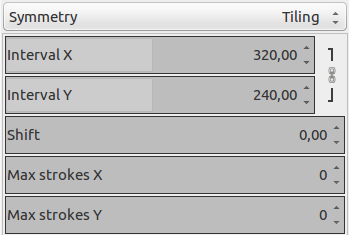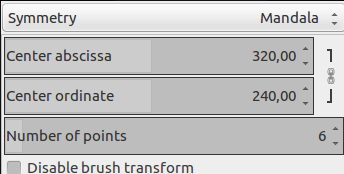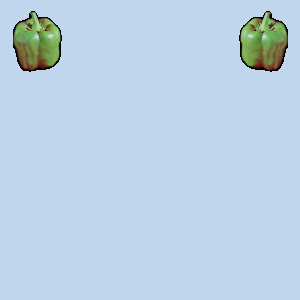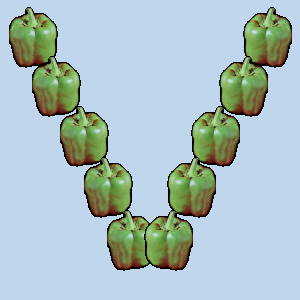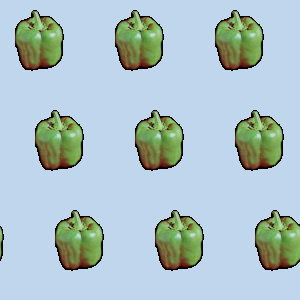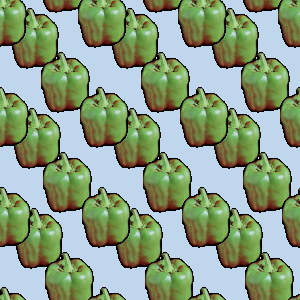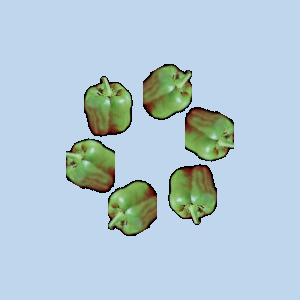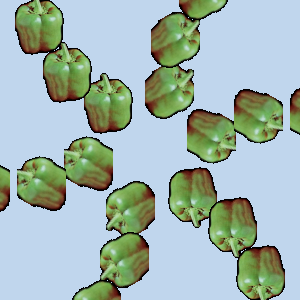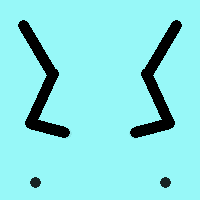
La pintura de simetria és compatible amb eines basades en el pinzell (llapis, pinzell, goma d'esborrar, aerògraf, pinzell MyPaint, clona, empastifa, aclareix/crema), així com l'eina tinta. Hi ha diversos tipus de simetria, totes configurables.
Podeu accedir a aquest diàleg des del menú principal: → →
El diàleg «Simetria de pintura» és un diàleg acoblable. Mireu Secció 2.3, «Diàlegs i acobladors» per a obtenir més informació.
Aquest diàleg és molt senzill. Només teniu un element Simetria amb una llista desplegable que ofereix quatre opcions. Quan verifiqueu un tipus de simetria, els eixos de simetria apareixen com a línies verdes puntejades a la finestra d'imatge; podeu començar a pintar-hi amb el pinzell que heu triat.
Opcions
- cap
-
Aquesta és l'opció per defecte; la simetria de pintura no està activada.
- Mirall
-
Aquesta és una Simetria de mirall. Podeu seleccionar una Simetria horitzontal, una Simetria vertical o una Simetria central. També podeu seleccionar diverses simetries.
La posició per defecte per a l'eix de simetria és la meitat de la finestra de la imatge. Podeu col·locar l'eix allà on el voleu utilitzar Posició d'eix horitzontal i Posició d'eix vertical.
Desactiva transformació del pinzell: quan es transforma el dibuix, el mateix pinzell també es transformarà. Per exemple, en una transformació de mirall, no només el dibuix a la dreta del llenç es reflectirà a l'esquerra, sinó que el pinzell també voltarà a l'esquerra. Si per algun motiu voleu que es reflecteixin les línies dibuixades (o una altra transformació), però no el contorn del pinzell, podeu marcar aquesta casella. Per raons òbvies, no veureu l'efecte amb pinzells simètrics.
- Enrajolat
-
«Enrajolat» és una simetria translacional, que pot ser finita (amb un màxim de pulsacions) o infinita. En aquest darrer cas, és l'eina perfecta per a crear patrons o rajoles transparents, a l'hora de pintar.
Aquest mode cobreix la imatge amb traços.
No hi ha eixos ací. Les opcions són:
-
Interval XInterval Y: aquests són els intervals de l'eix X i Y, en píxels, entre els centres del traç.
-
Maj: aquest és el canvi entre les línies de l'eix X, en píxels.
-
Traços màxims X, Traços màxims Y: aquests són el màxim nombre de pinzellades a l'eix X i Y. El valor per defecte és 0, que significa sense límit, segons la mida de la imatge.
-
- Mandala
-
Els traços es col·loquen al voltant del centre de les coordenades de l'eix.
Les opcions són:
-
Centre d'abscisses, Centre d'ordenades per a situar el centre de les coordenades.
-
Nombre de punts: nombre de pinzellades.
-
Deshabilita la transformació del pinzell: mireu més amunt.
-
Calidoscopi: reflecteix traços consecutius.
-